Galite pasirinkti, kurios programėlės bus paleidžiamos, kai prisijungsite prie "Windows" įrenginio. Programėlės gali būti rodomos užduočių juostoje ar kitur arba programėlės gali prasidėti fone.

Galite matyti, kokį poveikį kiekviena programėlė turės paleisties patirčiai.
-
Poveikio nėra: paleisties taikomoji programa išjungta.
-
Ne išmatuota: nėra duomenų, kuriuos būtų galima naudoti norint išmatuoti paleisties programėlę, įjungta paleisties programa.
-
Mažas poveikis: bendras CPU naudojimas trunka mažiau nei 300 milisekundių, o bendras disko naudojimas yra mažesnis nei 292 kilobaitai.
-
Vidutinis poveikis: bendras CPU naudojimas trunka mažiau nei 1 sekundę, bet daugiau nei 300 milisekundžių arba bendras disko naudojimas yra mažesnis nei 3 megabaitai, bet daugiau nei 292 kilobaitai.
-
Didelis poveikis: bendras CPU naudojimas trunka ilgiau nei 1 sekundę arba bendras disko naudojimas yra daugiau nei 3 megabaitai.
Pasirinkite programėles, kurios bus paleidžiamos paleidus įrenginį
-
Eikite į Pradžios > Parametrai > Programėlės > paleisties.
Atidaryti paleisties parametrus
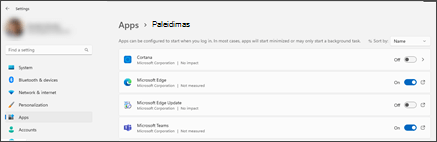
-
Jei naudojate bet kurią sąraše esančią programėlę, pasirinkite perjungiklį, kad nustatytumėte parinktį Įjungta.
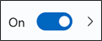
-
Jei norite pakeisti išplėstinius tos programėlės parametrus, pasirinkite rodyklę ir atlikite norimus keitimus.
Pastaba: Jei šalia programėlės įjungimo /išjungimo jungiklio matote piktogramą

Jei norima programėlė nerodoma paleisties puslapyje, žr . Programėlių įtraukimas į paleisties puslapį dalyje Parametrai.
Trikčių diagnostika
-
Jei kaip taikomosios programos pavadinimą matote "Nepavyko rasti šios programos", taikomoji programa gali būti tinklo diske arba kelias į programą gali būti neegzistuojantis. Taip kartais nutinka, jei programėlė buvo pašalinta. Galite įtraukti taikomąją programą dar kartą, kad pabandytumėte išspręsti problemą.
-
Jei dalyje Parametrai nematote parinkties Paleistis , dešiniuoju pelės mygtuku spustelėkite (arba pasirinkite ir palaikykite) Pradžia , pasirinkite Užduočių tvarkytuvas, tada pasirinkite skirtuką Paleisties programėlės. (Jei nematote skirtuko Paleisties programėlės, pasirinkite Daugiau informacijos.) Dešiniuoju pelės mygtuku spustelėkite (arba pasirinkite ir palaikykite) programėlę, kurią norite pakeisti, tada pasirinkite Įgalinti , kad paleistumėte paleisties metu, arba Išjungti , kad ji nebūtų paleista.
Susijusi tema
Programėlių įtraukimas į paleisties puslapį dalyje Parametrai










